
Modificare le celle con Logic Remote su iPhone
Puoi modificare le celle nella griglia Live Loops in molti modi diversi. Puoi tagliare, copiare e incollare, spostare, rinominare, quantizzare ed eliminare le celle e modificare le impostazioni aggiuntive di una cella. Ogni cella dispone di un set di impostazioni di riproduzione e di un set di impostazioni delle celle, che puoi modificare per controllare i diversi aspetti del suono e del comportamento di una cella.
Impostazioni di riproduzione delle celle
Puoi modificare le seguenti impostazioni di riproduzione delle celle, che controllano diversi aspetti di come suonano le celle e di quando vengono riprodotte.
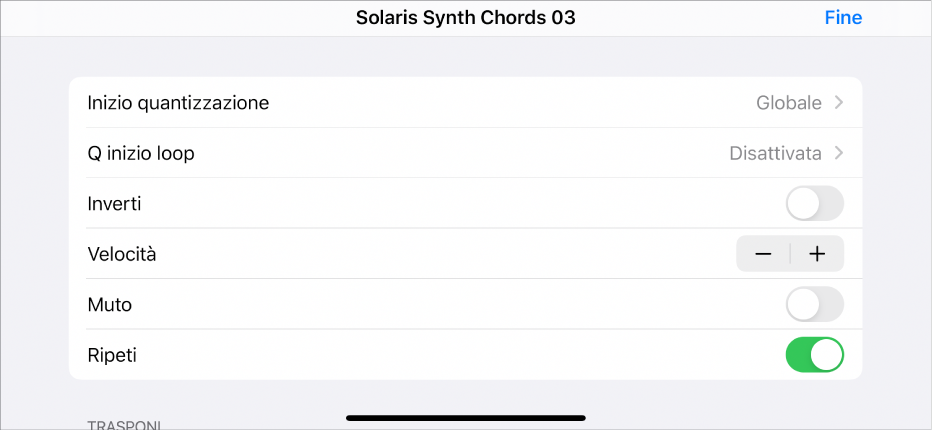
Inizio quantizzazione: determina il momento in cui viene avviata o interrotta la riproduzione di una cella. Consulta Riprodurre celle Live Loops.
Quantizzazione inizio loop (Q inizio loop): se le posizioni Inizio e “Inizio loop” sono diverse, puoi scegliere quale posizione deve colpire un punto “Inizio quantizzazione” futuro quando attivi una cella.
Disattivata: la cella avvia la riproduzione dalla sua posizione Inizio quando viene raggiunto il punto “Inizio quantizzazione” futuro.
Attivata: la cella avvia la riproduzione quanto prima, in modo che la posizione “Inizio loop” venga raggiunta nella posizione “Inizio quantizzazione” futura successiva. È possibile che vengano saltati alcuni contenuti dopo la posizione Inizio.
Attiva, mantieni inizio: la cella avvia sempre la riproduzione dalla posizione Inizio, in modo che la posizione “Inizio loop” venga raggiunta nella posizione “Inizio quantizzazione” successiva o in quelle future. La cella potrebbe avviarsi successivamente, ma riproduce tutti i contenuti tra le posizioni Inizio e “Inizio loop”.
Inverti: inverte la direzione della riproduzione delle celle. Questa opzione non è disponibile per le celle audio per cui è attiva l’impostazione “Flex & Follow”.
Velocità: Imposta la velocità di riproduzione delle celle. L’intervallo di velocità è compreso tra 1/8 e 8x.
Muto: disattiva l’audio della cella durante la riproduzione.
Loop: attiva o disattiva il looping delle celle.
Velocity: aumenta o diminuisce il valore velocity delle note in una cella MIDI. L’intervallo è compreso tra -99 e +99
Trasponi: Aumenta o diminuisce il pitch delle note nelle celle in ottave o in semitoni.
Impostazioni della cella
Puoi modificare le seguenti impostazioni della cella che controllano come e quando viene avviata e interrotta la riproduzione di una cella:
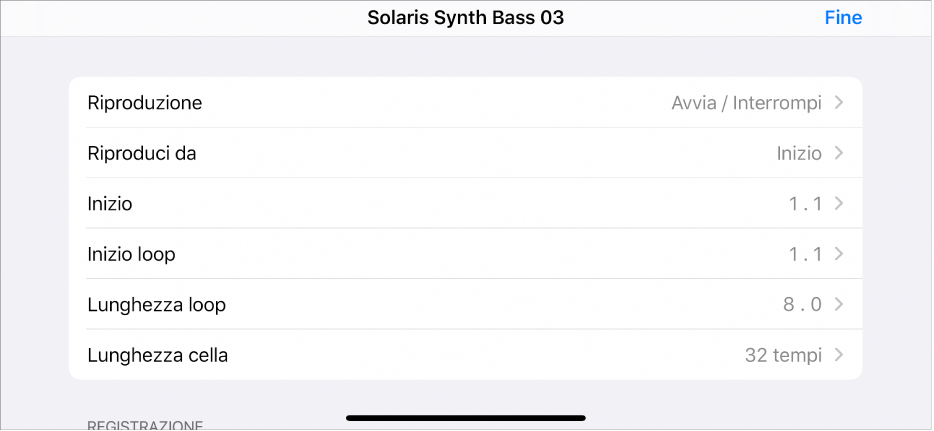
Modalità di riproduzione: determina come si interrompe o si avvia la riproduzione di una cella quando tocchi il pulsante Riproduci/Interrompi. Le opzioni includono:
Avvia / Interrompi: la riproduzione delle celle si avvia o si interrompe quando le tocchi.
Momentaneo: la riproduzione delle celle si avvia quando le tieni premute si interrompe quando smetti di premere.
Riattiva: se una cella è in riproduzione e la tocchi nuovamente, la riproduzione viene avviata dall’inizio. La riproduzione delle celle impostate su Riattiva può essere interrotta solo avviando la riproduzione di un’altra cella nella stessa riga, interrompendo la riproduzione della riga tramite la colonna Divisore o interrompendo la riproduzione dell’intera griglia.
Riproduci da: determina il comportamento di avvio di una cella. Di default, la riproduzione delle celle viene avviata dalla posizione Inizio. Tuttavia, a seconda dei contenuti e del sincronismo della musica che produci, puoi scegliere altre impostazioni per il comportamento iniziale della cella per creare avvincenti transizioni tra le celle. Le opzioni includono:
Inizio: la riproduzione della cella viene avviata nella posizione determinata dalla posizione Inizio impostata.
Posizione interruzione: la riproduzione della cella viene avviata dal punto in cui è stata interrotta l’ultima volta.
Posizione cella in riproduzione: se un’altra cella della stessa riga è in riproduzione, la riproduzione della cella viene avviata dalla posizione in cui viene interrotta la prima cella. Altrimenti, la riproduzione della cella viene avviata dalla posizione Inizio.
Posizione testina di riproduzione: la riproduzione della cella viene avviata dalla posizione in cui si troverebbe se fosse stata attiva dall’inizio del progetto. Altrimenti, la riproduzione della cella viene avviata dalla posizione Inizio.
Inizio: determina la posizione iniziale di una cella. di default, questa impostazione è la stessa di “Inizio loop”, ma puoi modificarla in modo che la riproduzione della cella venga avviata in un punto differente rispetto al loop successivo. Questa impostazione viene ignorata se l’impostazione “Riproduci da” viene impostata come un valore diverso da Inizio.
Inizio loop: determina la posizione nella cella in cui viene avviato il loop dopo l’avvio iniziale e la riproduzione della cella. Ad esempio, se disponi di una cella contenente del materiale musicale a quattro misure, puoi modificare le impostazioni Inizio in modo tale che il loop venga avviato alla prima misura e poi venga riprodotto a partire dalla terza misura di ciascun loop consecutivo.
Lunghezza loop: determina la lunghezza del loop. Modificare il valore “Lunghezza loop” può essere utile quando riprodurre in loop solo una porzione specifica di una cella.
Lunghezza cella: determina la lunghezza complessiva della cella. questa può superare la lunghezza del materiale musicale contenuto nella cella. Quando il riquadro Loop viene deselezionato, la riproduzione della cella avviene fino alla fine della lunghezza della cella, poi si interrompe.
Selezionare le celle
Tocca il pulsante Modifica
 , quindi esegui una delle seguenti operazioni:
, quindi esegui una delle seguenti operazioni:Per selezionare una cella singola: tocca la cella.
Per selezionare più celle: tieni premuta una cella, quindi tocca altre celle per aggiungerle alla selezione.
Per selezionare tutte le celle: tocca una cella vuota, quindi tocca “Seleziona tutto”.
Tagliare una cella
Tocca il pulsante Modifica
 , tocca una cella per selezionarla, toccala di nuovo, tocca Modifica, quindi tocca Taglia.
, tocca una cella per selezionarla, toccala di nuovo, tocca Modifica, quindi tocca Taglia.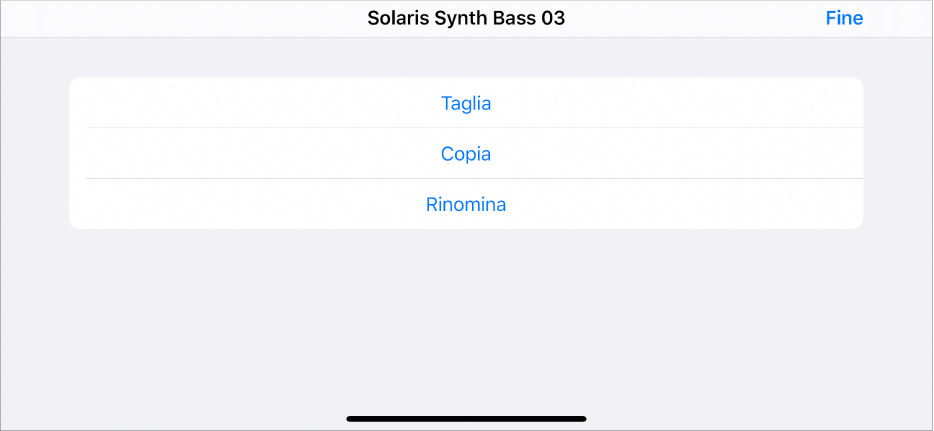
Copiare una cella
Tocca il pulsante Modifica
 , tocca una cella per selezionarla, toccala di nuovo, tocca Modifica, quindi tocca Copia.
, tocca una cella per selezionarla, toccala di nuovo, tocca Modifica, quindi tocca Copia.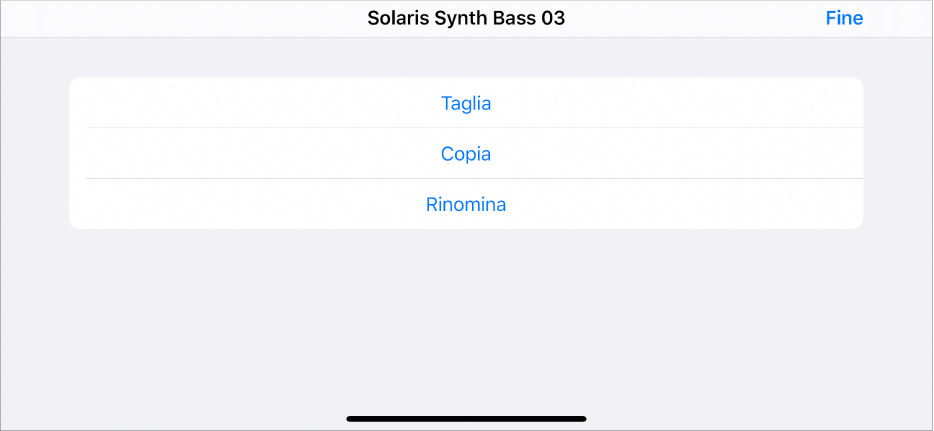
Incollare una cella copiata
Tocca il pulsante Modifica
 , tocca una cella vuota, toccala di nuovo, quindi tocca Incolla.
, tocca una cella vuota, toccala di nuovo, quindi tocca Incolla.
Aggiungere una cella vuota
Tocca il pulsante Modifica
 , quindi tocca una cella vuota.
, quindi tocca una cella vuota.Se la cella si trova su una traccia audio, tocca “Crea cella audio”.
Se la cella si trova su una traccia strumento software, tocca “Crea cella MIDI” o “Crea cella motivo”.
Dopo aver creato una cella audio vuota, puoi impostare i preset per la cella vuota su Logic Pro.
Spostare una cella
Tocca il pulsante Modifica
 , tieni premuta una cella, quindi trascinala in una nuova cella.
, tieni premuta una cella, quindi trascinala in una nuova cella.
Rinominare una cella
Tocca il pulsante Modifica
 , tocca una cella per selezionarla, toccala di nuovo, tocca Modifica, quindi tocca Rinomina.
, tocca una cella per selezionarla, toccala di nuovo, tocca Modifica, quindi tocca Rinomina.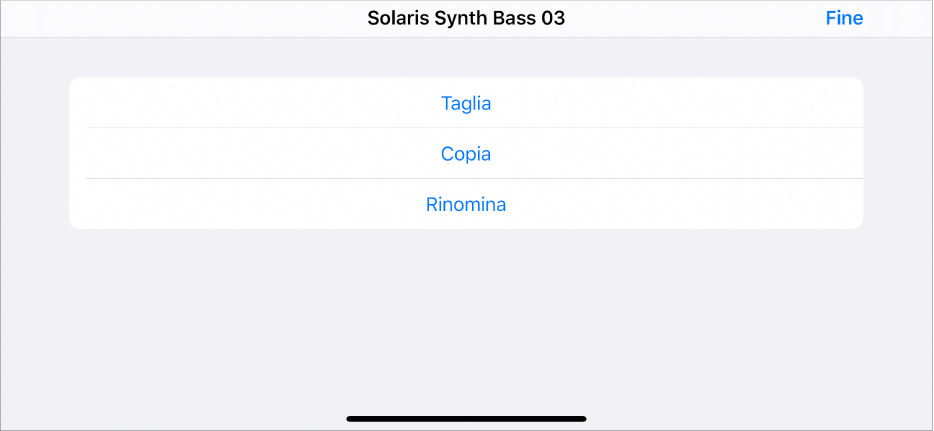
Inserisci un nuovo nome, quindi tocca Fine.
Quantizzare una cella
Tocca il pulsante Modifica
 , tocca una cella per selezionarla, toccala di nuovo, quindi tocca Quantizza.
, tocca una cella per selezionarla, toccala di nuovo, quindi tocca Quantizza.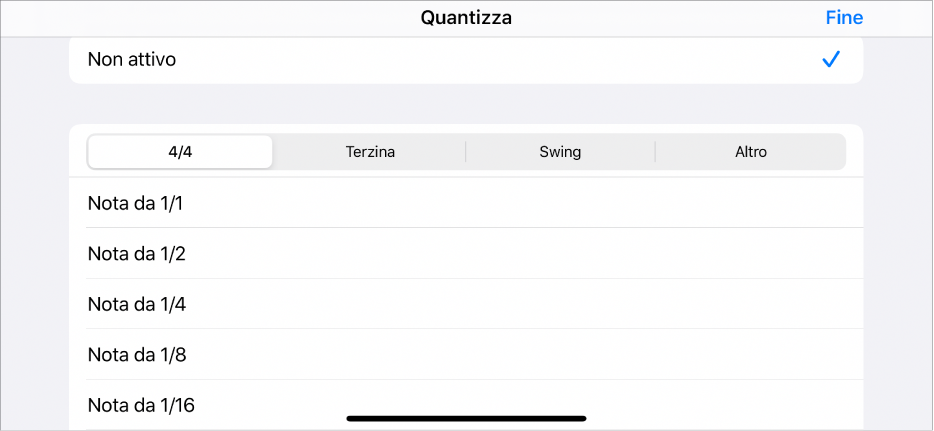
Esegui una delle seguenti operazioni:
Per non quantizzare la cella: tocca Nessuno.
Per quantizzare la cella con un valore della nota in 4/4: tocca 4/4, quindi tocca uno dei valori delle note nell’elenco.
Per quantizzare la cella con un valore della nota in terzina: tocca Terzina, quindi tocca uno dei valori delle note in terzina nell’elenco.
Per quantizzare la cella con un valore della nota swing: tocca Swing, quindi tocca uno dei valori delle note swing nell’elenco.
Per quantizzare la cella con un altro valore della nota: tocca Altro, quindi tocca uno dei valori delle note nell’elenco.
Modificare le impostazioni di riproduzione
Tocca il pulsante Modifica
 , tocca una cella per selezionarla, toccala di nuovo, quindi tocca Riproduzione.
, tocca una cella per selezionarla, toccala di nuovo, quindi tocca Riproduzione.Esegui una delle seguenti operazioni:
Per modificare “Inizio quantizzazione”: tocca “Inizio quantizzazione”, quindi tocca Globale, “Fine cella” o il valore di una nota.
Per impostare “Quantizzazione inizio loop”: tocca Q inizio loop, quindi tocca Disattivata, Attiva o “Attiva, mantieni inizio”.
Per invertire la direzione della riproduzione delle celle: tocca l’interruttore Inverti.
Per modificare la velocità di riproduzione delle celle: per rallentare la riproduzione, tocca il pulsante Meno (–) oppure tocca il pulsante Più (+) per velocizzarla.
Per disattivare l’audio della cella: tocca l’interruttore Muto.
Per attivare o disattivare il looping delle celle: tocca l’interruttore Loop.
Per regolare la velocity delle note in una cella MIDI: fai scorrere il cursore Velocity verso destra o sinistra.
Per trasporre le note in una cella MIDI in ottave: per rallentare la riproduzione, tocca il pulsante Meno (–) Ottave oppure tocca il pulsante Più (+) Ottave per velocizzarla. L’intervallo è compreso tra –3 e +3 ottave.
Per trasporre le note in una cella MIDI in semitoni: per rallentare la riproduzione, tocca il pulsante Meno (–) Semitoni oppure tocca il pulsante Più (+) Semitoni per velocizzarla. L’intervallo è compreso tra –1 e +11 semitoni.
Modificare le impostazioni della cella
Tocca il pulsante Modifica
 , quindi tocca due volte una cella (oppure tocca la cella, poi tocca Configurazione).
, quindi tocca due volte una cella (oppure tocca la cella, poi tocca Configurazione).Esegui una delle seguenti operazioni:
Per modificare “Modalità di riproduzione”: tocca “Modalità di riproduzione”, quindi tocca una delle impostazioni disponibili.
Per modificare la posizione “Riproduci da”: tocca “Riproduci da”, quindi tocca una delle impostazioni disponibili.
Per modificare la posizione Inizio: tocca “Posizione iniziale” quindi utilizza i cursori per impostare i valori Misure e Tempi.
Per modificare la posizione “Inizio loop”: tocca “Posizione iniziale” quindi utilizza i cursori per impostare i valori Misure e Tempi.
Per modificare “Lunghezza loop”: tocca “Lunghezza loop” quindi utilizza i cursori per impostare i valori Misure e Tempi.
Per modificare “Lunghezza cella”: tocca “Lunghezza cella” quindi utilizza i cursori per impostare i valori Misure e Tempi.
Quando hai terminato, tocca Fine.
Per impostare le impostazioni di registrazione per una cella, consulta Registrare in una cella con Logic Remote su iPhone.
Eliminare una cella
Tocca il pulsante Modifica
 , tocca una cella per selezionarla, toccala di nuovo, quindi tocca Elimina.
, tocca una cella per selezionarla, toccala di nuovo, quindi tocca Elimina.